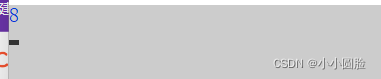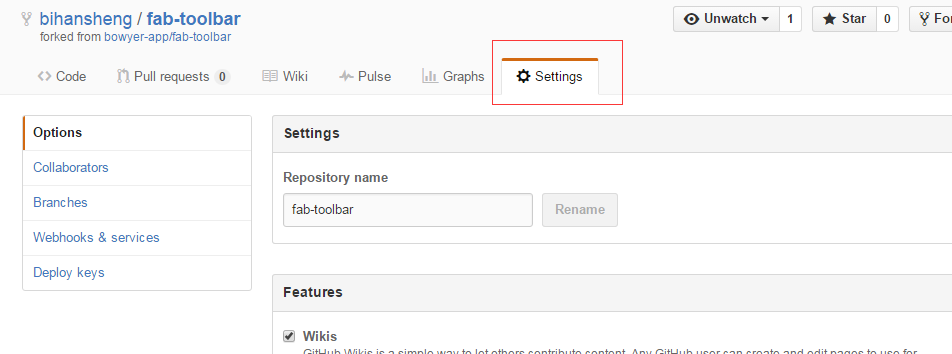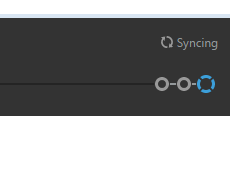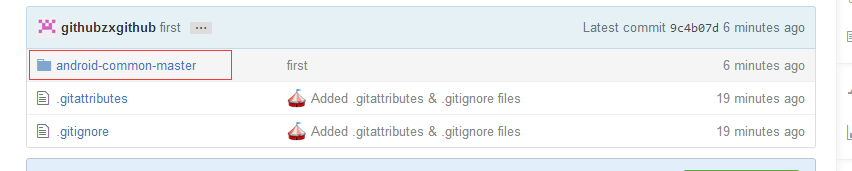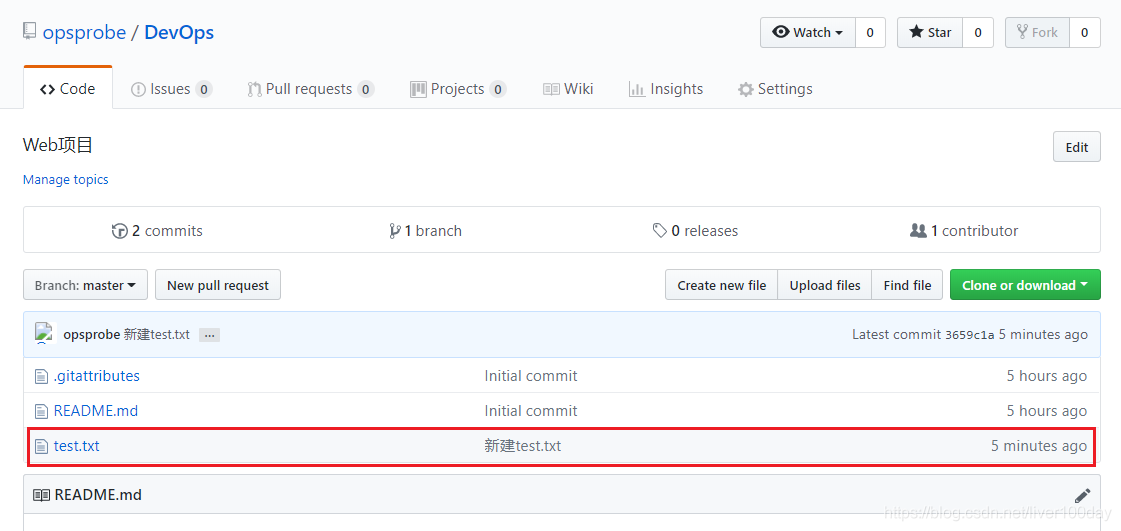目录
1.结构体的内存对齐
如何计算呢?
掌握结构体的对齐规则:
为什么存在内存对齐呢?
offsetof
位段
什么是位段?
比如:
位段的内存分配
举个例子
位段的跨平台问题:
枚举
枚举的优点
联合体(公用体)
联合类型的定义
联合体大小的计算
友友们 大家好我是你们的小王同学
今天给大家带来结构体的进阶篇 如果觉得小王同学写的不错的话 给个三连吧 (求收藏 求关注 求点赞)谢谢你们这么好看还关注我(狗头)
小王的主页: (5条消息) 学好c语言的小王同学的博客_CSDN博客-力扣刷题领域博主
小王的gitee:Gitee 企业版 - 企业级 DevOps 研发效能管理平台
不懂结构体的友友们可以看看小王之前发的一篇初阶篇 结构体:(5条消息) C语言——结构体(初阶版)_学好c语言的小王同学的博客-CSDN博客

1.结构体的内存对齐
相信友友们已经对结构体的概念有了一些初步的理解
现在我们来讨论一个非常热门的话题 如何计算结构体的大小(激动.jpg)

struct S1 {char c1; //1个字节int i; //4个字节char c2; // 1个字节};
struct S2 {char c1; //1个字节char c2; //1个字节int i; //4个字节
};
int main() {struct S1 s1;struct S2 s2;printf("%d\n", sizeof(s1));printf("%d\n", sizeof(s2));return 0;
}看了上面这段代码 小王同学 已经有了答案了 s1的大小是 6 s2也是6
但是 答案真的是6吗
不:答案是:

为什么是 12 和 8呢 那到底浪费了多少字节呢?
如何计算呢?
掌握结构体的对齐规则:
1. 第一个成员在与结构体变量偏移量为0的地址处。
2. 其他成员变量要对齐到某个数字(对齐数)的整数倍的地址处。 对齐数 = 编译器默认的一个对齐数 与 该成员大小的较小值。
VS中默认的值为8
3. 结构体总大小为最大对齐数(每个成员变量都有一个对齐数)的整数倍。
4. 如果嵌套了结构体的情况,嵌套的结构体对齐到自己的最大对齐数的整数倍处,结构体的整 体大小就是所有最大对齐数(含嵌套结构体的对齐数)的整数倍。
为什么存在内存对齐呢?
1. 平台原因(移植原因): 不是所有的硬件平台都能访问任意地址上的任意数据的;某些硬
件平台只能在某些地址处取某些特 定类型的数据,否则抛出硬件异常
2. 性能原因: 数据结构(尤其是栈)应该尽可能地在自然边界上对齐。 原因在于,为了访问未对齐的内存,处理器需要作两次内存访问;而对齐的内存访问仅需要一次
总的来说:
结构体的内存对齐就是拿空间换时间的做法!



offsetof

offsetof就是计算 结构体成员相对于起始位置的偏移量
#include<stddef.h>
struct S1 {char c1; //1个字节int i; //4个字节char c2; // 1个字节};
struct S2 {char c1; //1个字节char c2; //1个字节int i; //4个字节
};
int main() {struct S1 s1;struct S2 s2;printf("%d\n", offsetof(struct S1,c1));printf("%d\n", offsetof(struct S1, i));printf("%d\n", offsetof(struct S1, c2));printf("\n");printf("%d\n", offsetof(struct S2, c1));printf("%d\n", offsetof(struct S2, c2));printf("%d\n", offsetof(struct S2, i));return 0;
}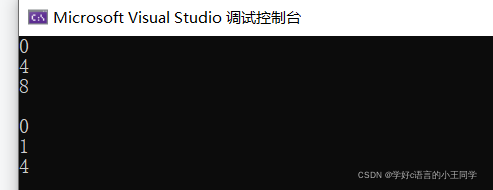
跟上面的两张图s1 s2偏移量的起始位置一模一样

这道题就要参考前面写的结构体的内存对齐的规则
3. 结构体总大小为最大对齐数(每个成员变量都有一个对齐数)的整数倍。
4. 如果嵌套了结构体的情况,嵌套的结构体对齐到自己的最大对齐数的整数倍处,结构体的整 体大小就是所有最大对齐数(含嵌套结构体的对齐数)的整数倍。


小王同学想有没有一种方法可以修改默认对齐数呢?
答案是 有:#pragma 这个预处理指令,可以改变我们的默认对齐数。
#pragma pack(1)
struct S1 {char c1; //1个字节int i; //4个字节char c2; // 1个字节};
struct S2 {char c1; //1个字节char c2; //1个字节int i; //4个字节
int main() {struct S1 s1;struct S2 s2;printf("%d\n", sizeof(s1)); 6printf("%d\n", sizeof(s2)); 6

我们将#pragma pack改成了 1就成了 结构体不存在内存对齐了 也就不会浪费空间了

位段
什么是位段?
位段的声明和结构体是类似的,有两个不同:
1.位段的成员必须得是 int丶unsigned、signed int
2.位段的成员名后边有一个冒号和一个数字。
比如:
struct A {int _a;int _b;int _c;int _d;};
struct AA {int _a : 2;int _b : 5;int _c : 10;int _d : 30;
};
位段可以在我们的需求下很好的为我们节省空间!!
位段的内存分配
1. 位段的成员可以是 int unsigned int signed int 或者是 char (属于整形家族)类型
2. 位段的空间上是按照需要以4个字节( int )或者1个字节( char )的方式来开辟的。
3. 位段涉及很多不确定因素,位段是不跨平台的,注重可移植的程序应该避免使用位段。
举个例子


位段的跨平台问题:
1. int 位段被当成有符号数还是无符号数是不确定的。
2. 位段中最大位的数目不能确定。(16位机器最大16,32位机器最大32,写成27,在16位机 器会出问题。
3. 位段中的成员在内存中从左向右分配,还是从右向左分配标准尚未定义。
4. 当一个结构包含两个位段,第二个位段成员比较大,无法容纳于第一个位段剩余的位时,是 舍弃剩余的位还是利用,这是不确定的。 总结: 跟结构相比,位段可以达到同样的效果,但是可以很好的节省空间,但是有跨平台的问题存在。
跟结构相比,位段可以达到同样的效果,但是可以很好的节省空间,但是有跨平台的问题存在。

枚举
枚举——一一举例
把可能的值一一列举出来
一周的星期一到星期日有限的七天,可以一一列举
性别 有男 有女 也可以一一列举
一年有12个月也可以一一列举
enum Day//星期
{Mon,Tues,Wed,Thur,Fri,Sat,Sun
};
enum Sex//性别
{MALE,FEMALE,SECRET
};
enum Color//颜色
{RED,GREEN,BLUE
};以上定义的enum Day ,enum color ,enum Sex都是枚举类型
{}中的内容是枚举类型的可能取值,也叫 枚举常量 。 这些可能取值都是有值的,默认从0开始,一次递增1,当然在定义的时候也可以赋初值。 例如:

这些可能取值都是有值的,默认从0开始,一次递增1,当然在定义的时候也可以赋初值。 例如:


枚举的优点
1. 增加代码的可读性和可维护性
2. 和#define定义的标识符比较枚举有类型检查,更加严谨。
3. 防止了命名污染(封装)
4. 便于调试
5. 使用方便,一次可以定义多个常量
联合体(公用体)
联合类型的定义 
联合也是一种特殊的自定义类型
这种类型定义的变量也包含一系列的成员,特征是这些成员公用同一块空间(所以也叫联合体)
联合体的规则是同一时间只能用一个成员的大小
联合的成员是共用同一块内存空间的,这样一个联合变量的大小,至少是最大成员的大小(因为联 合至少得有能力保存最大的那个成员)。
联合体大小的计算
- 联合的大小至少是最大成员的大小。
- 当最大成员大小不是最大对齐数的整数倍的时候,就要对齐到最大对齐数的整数倍。

以上就是小王同学给大家带来的结构体的进阶的一些相关知识 觉得写的不错的话
奉上大家的三连吧
![]()